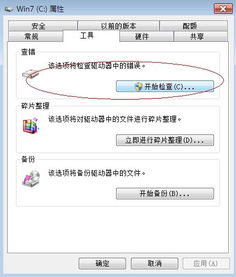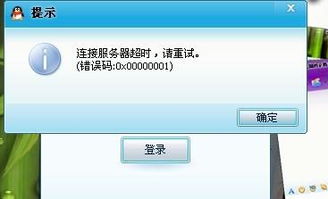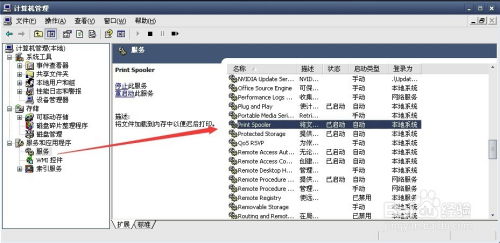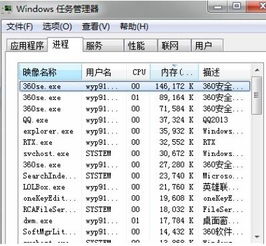轻松解决“文件无关联程序执行”问题
当您在尝试打开某个文件时,突然遇到系统提示“该文件没有程序与之关联来执行该操作”,这往往会让人感到困惑和不知所措。这种情况通常发生在Windows操作系统中,可能由于多种原因导致。幸运的是,有几种常见的解决办法可以帮助您解决这个问题,让您的文件重新恢复可访问状态。
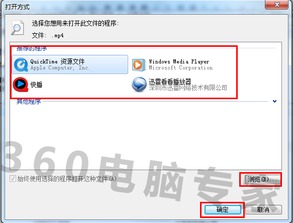
首先,我们需要明确的是,这个错误提示通常意味着Windows无法识别文件的扩展名,或者相应的程序没有正确安装或配置,以打开该文件类型。这可能是因为文件扩展名被更改或隐藏,或者系统中缺少必要的软件。接下来,我们将逐一探讨解决这个问题的几种方法。
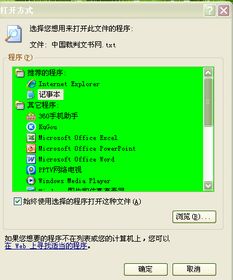
方法一:检查文件扩展名
文件扩展名是操作系统用来识别文件类型的重要依据。如果扩展名被更改或隐藏,系统就可能无法找到正确的程序来打开文件。因此,第一步是检查文件的扩展名是否正确。

1. 显示文件扩展名:在Windows资源管理器中,找到“查看”选项卡,然后勾选“文件扩展名”选项。这样,您就可以看到每个文件的扩展名了。

2. 更改文件扩展名:如果发现文件的扩展名不正确,您可以尝试将其更改为正确的扩展名。例如,如果您的图片文件被错误地保存为“.txt”,您应该将其改为“.jpg”或“.png”。在更改扩展名之前,请确保您知道正确的扩展名,并备份原始文件以防止数据丢失。
方法二:关联文件类型与程序
如果文件的扩展名正确,但系统仍然提示无法打开文件,可能是因为相应的程序没有与文件类型关联。在这种情况下,您需要手动将文件类型与正确的程序关联起来。
1. 打开“控制面板”:在Windows中,搜索并打开“控制面板”。
2. 选择“程序”:在控制面板中,找到并点击“程序”选项。
3. 点击“默认程序”:在程序设置中,选择“默认程序”选项。
4. 设置文件关联:在默认程序设置中,您可以看到一个名为“将文件类型或协议与程序关联”的选项。点击它,然后找到您想要关联的文件类型。在文件类型列表中,选择您遇到问题的文件类型,然后点击“更改程序”。在弹出的对话框中,选择能够打开该文件的正确程序,然后点击“确定”。
方法三:安装或重新安装必要的软件
如果文件类型与程序的关联已经正确设置,但文件仍然无法打开,可能是因为缺少必要的软件。例如,如果您尝试打开一个PDF文件,但系统中没有安装PDF阅读器,那么您就会遇到这个问题。
1. 确定所需的软件:首先,您需要确定打开该文件所需的软件。例如,PDF文件需要PDF阅读器,如Adobe Reader或Foxit Reader;图片文件需要图片查看器,如Windows照片查看器或第三方图片编辑软件。
2. 下载并安装软件:一旦确定了所需的软件,您可以从官方网站或其他可信来源下载并安装它。确保下载的是最新版本,以避免兼容性问题。
3. 打开文件:安装完软件后,尝试再次打开文件。如果一切正常,文件现在应该能够正常打开了。
方法四:修复文件关联损坏
在某些情况下,文件关联可能会因为系统更新、病毒攻击或其他原因而损坏。这时,您可能需要使用专业的工具来修复文件关联。
1. 使用系统文件检查器:Windows提供了一个名为“系统文件检查器”(SFC)的工具,用于扫描和修复受保护的系统文件。要运行SFC扫描,请打开命令提示符(以管理员身份运行),然后输入“sfc /scannow”命令。按回车键后,SFC将开始扫描并修复损坏的文件。
2. 使用第三方工具:除了SFC之外,还有许多第三方工具可以帮助您修复损坏的文件关联。这些工具通常具有用户友好的界面和一键修复功能。在选择第三方工具时,请确保它来自可信的来源,并仔细阅读用户评论和评分以了解其性能和可靠性。
方法五:检查文件是否损坏
最后,如果以上方法都无法解决问题,那么可能是因为文件本身已经损坏。在这种情况下,尝试使用不同的文件打开程序或文件修复工具来恢复文件内容可能是徒劳的。但是,如果您有文件的备份副本,那么您可以尝试使用备份来恢复文件。
1. 查找备份:首先,检查您是否有文件的备份副本。这可以是外部硬盘驱动器、云存储服务、USB闪存驱动器或其他存储介质上的备份。
2. 恢复文件:如果您找到了备份副本,那么您可以尝试将其复制到计算机上,并使用相应的程序打开它。如果备份副本可以成功打开并显示文件内容,那么您就可以使用它来代替原始文件了。
3. 防止未来损坏:为了防止文件在未来再次损坏,请确保您定期备份重要文件,并使用可靠的文件存储和传输方法。此外,还要避免在文件打开时对其进行修改或删除操作,以防止数据
- 上一篇: 如何找到并使用微信群发助手
- 下一篇: 用手机号码轻松追踪快递物流
-
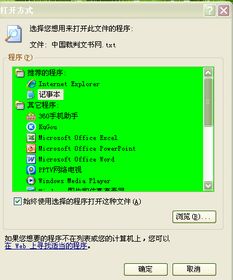 解决文件无关联应用程序执行问题的方法新闻资讯11-25
解决文件无关联应用程序执行问题的方法新闻资讯11-25 -
 文件无关联程序执行怎么办?新闻资讯12-05
文件无关联程序执行怎么办?新闻资讯12-05 -
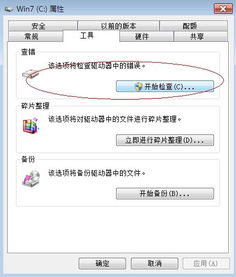 轻松解决Windows延缓写入失败问题新闻资讯06-20
轻松解决Windows延缓写入失败问题新闻资讯06-20 -
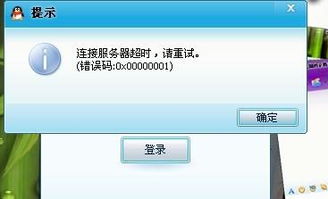 轻松解决QQ登录错误代码问题新闻资讯12-11
轻松解决QQ登录错误代码问题新闻资讯12-11 -
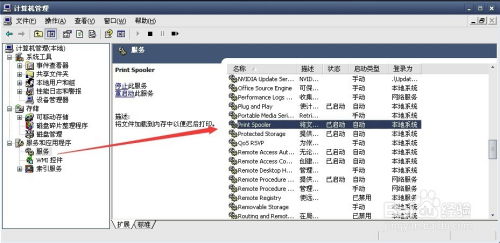 轻松解决:打印后台程序服务未运行导致的操作失败问题新闻资讯12-11
轻松解决:打印后台程序服务未运行导致的操作失败问题新闻资讯12-11 -
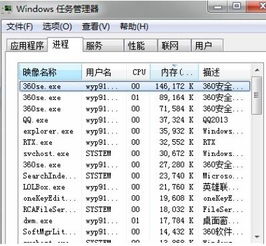 英雄联盟观战失败?轻松解决服务器数据请求问题!新闻资讯01-23
英雄联盟观战失败?轻松解决服务器数据请求问题!新闻资讯01-23